Acer B246HL User Manual
Browse online or download User Manual for TVs & monitors Acer B246HL. Acer B246HL Instrukcja obsługi
- Page / 29
- Table of contents
- BOOKMARKS
- Monitor LCD Acer 1
- Specjalne uwagi dotyczące 3
- Informacje dotyczące 3
- Dostępność 4
- Bezpieczne słuchanie 4
- Ostrzeżenia 4
- Naprawa produktu 5
- Ostrzeżenie dotyczące pól 6
- Znajdowanie wygodnego miejsca 8
- Regulation, Acer Inc 10
- Declaration of Conformity 11
- Rozpakowanie 13
- KabelW 13
- REGULACJA POZYCJI EKRANU 15
- z powrotem 16
- Oszczędzanie energii 17
- Connector pin assignment 18
- Rozdzielczość 20
- Instalacja 21
- PRZYCISKI 22
- STERUJĄCE 22
- Management 23
- Zmiana ustawień OSD 24
- Zmiana pozycji menu OSD 25
- Zmiana ustawienia 26
- Informacje o produkcie 27
- Rozwiązywanie problemów 28
- Tryb DVI/DP 29
Summary of Contents
Monitor LCD AcerPodręcznik użytkownika
Acer In
Acer America Corporation 333 West San Carlos St., Suite 1500 San Jose, CA 95110, U. S. A. Tel : 254-298-4000 Fax : 254-298-4147 www.acer.co
1Specjalne uwagi dotyczące monitorów LCD iiiInformacje dotyczące bezpieczeństwa i wygodnego użytkowania iiiInstrukcje dotyczące bezpieczeństwa iiiCzys
1PolskiRozpakowanieSprawdź po rozpakowaniu, że opakowanie zawiera następujące elementy i zabezpiecz materiały pakujące na wypadek potrzeby przeniesien
PODŁĄCZANIE/ODŁĄCZANIE PODSTAWYInstalacja: Wyrównaj podstawę ze wspornikiem i pchnij podstawę w kierunku górnejczęści monitora, a następnie obróć pods
REGULACJA POZYCJI EKRANUW celu optymalizacji najlepszego kąta widzenia, można wyregulować wysokość/nachylenie/obrót w pionie/obrót monitora w poziomie
· Obrót w pionieDzięki wbudowanej obrotnicy, monitor można obracać w celu ustawienia najbardziejwygodnego kąta widzenia.· Obrót monito
5PolskiPodłączenie przewodu zasilającego.• Najpierw sprawdź, czy używany przewód zasilający jest prawidłowego typu, wymaganego w danym regionie.• Moni
6PolskiConnector pin assignment15-pin color display signal cablePIN No. Description PIN No. Description1 Red 9 +5 V2 Green 10 Logic ground3 Blue 11 Mo
7Polski24-pin color display signal cable*PIN No. Description PIN No. Description1 TMDS data 2- 13 NC2 TMDS data 2+ 14 +5 V power3 TMDS data 2/4 shield
Changes may be made periodically to the information in this publication without obligation to notify any person of such revisions or changes. Such cha
8PolskiTabela standardowego taktowaniaTrybRozdzielczość1 VGA 640×480 60 Hz2 MAC 640×480 66.66 Hz3 VESA 720×400 70 Hz4 SVGA 800×600 56 Hz5 SVGA 800×60
9PolskiInstalacjaW celu instalacji monitora w systemie hosta należy wykonać podane poniżej czynności:Czynności1Podłącz kabel videoa Upewnij się, że mo
PL-13PRZYCISKI STERUJĄCEPrzycisk zasilania / Wskaźnik zasilania:Przycisk ten służy do włączania lub wyłączania (ON/OFF) zasilaniamonitora i wyświetlan
PL-14Ikona głównego menu Ikona podmenu Element podmenu Opis Nie dotyczy Użytkownik Definiowany przez użytkownika. Można precyzyjnie dostroić ustawi
PL-15Zmiana ustawień OSD--------------------------------------------------------------------Uwaga: Poniższe informacje mają wyłącznie charakter ogólny
PL-16Zmiana pozycji menu OSD1Naciśnij przycisk MENU, aby wyświetlić menu OSD.2Za pomocą przycisków kierunkowych wybierz w menu pozycję OSD.Następni
PL-17Zmiana ustawienia1Naciśnij przycisk MENU, aby wyświetlić menu OSD.2Za pomocą przycisków / wybierz w menu OSD pozycję Setting(Ustawienie). N
PL-18Informacje o produkcie1Naciśnij przycisk MENU, aby wyświetlić menu OSD.2Za pomocą przycisków / wybierz w menu OSD pozycję Information(Inform
15PolskiRozwiązywanie problemówPrzed wysłaniem moniora LCD do naprawy należy spawdzić przedstawioną poniżej listę rozwiązywania problemów, aby sprawdz
16PolskiTryb DVI/DPProblemDioda LED stanuŚrodek zaradczyBrak obrazu Niebieski Używając OSD, wyreguluj jasność i kontrast do maksimum lub zresetuj je d
iiiSpecjalne uwagi dotyczące monitorów LCDPodane poniżej objawy, są normalne podczas stosowania monitorów LCD i nie oznaczają problemu• Z powodu natur
ivDostępnośćUpewnij się, że gniazdo zasilania, do którego podłączany jest przewód zasilający jest łatwo dostępne i położone jak najbliżej operatora. A
vumieszczać tego produktu w miejscu, gdzie może być nadeptywany przez przechodzące osoby.• Jeśli z tym produktem używany jest przedłużacz, należy spra
viUwaga:Należy regulować tylko te parametry, które są wymienione w instrukcjach działania, ponieważ nieprawidłowa regulacja innych parametrów może spo
viiOświadczenie dotyczące pikseli LCDUrządzenie LCD jest wytwarzane z wykorzystaniem wysokiej precyzji technik produkcji. Jednak, niektóre piksele mog
viiiWskazówki i informacje dotyczące wygodnego używaniaPo zbyt długim korzystaniu z komputera, użytkownicy komputera mogą narzekać na zmęczenie oczu i
ixWyświetlacz• Wyświetlacz należy utrzymać w czystości.• Głowa powinna pozostawać powyżej krawędzi wyświetlacza, aby oczy były skierowane w dół, aby o
More documents for TVs & monitors Acer B246HL

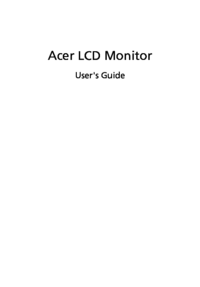






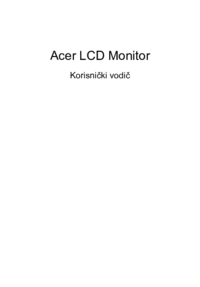


 (1 pages)
(1 pages) (23 pages)
(23 pages) (26 pages)
(26 pages) (29 pages)
(29 pages)







Comments to this Manuals